电子线路CAD的设计第四篇使用Altium Designer 6绘制电路原理图 的项目3 绘制单片机系统电路
- 格式:ppt
- 大小:722.52 KB
- 文档页数:12
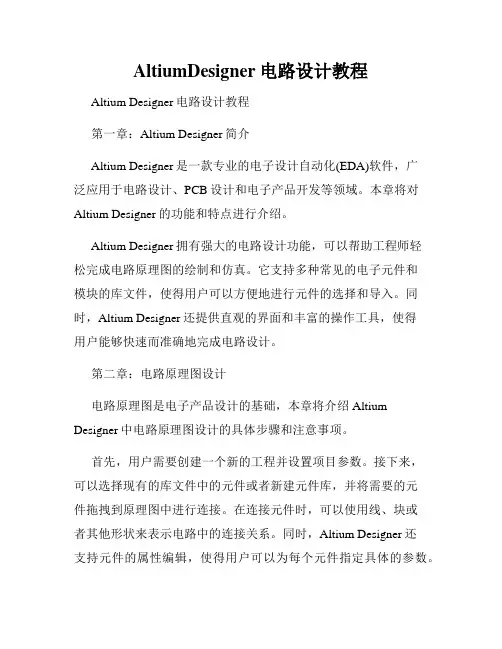
AltiumDesigner电路设计教程Altium Designer电路设计教程第一章:Altium Designer简介Altium Designer是一款专业的电子设计自动化(EDA)软件,广泛应用于电路设计、PCB设计和电子产品开发等领域。
本章将对Altium Designer的功能和特点进行介绍。
Altium Designer拥有强大的电路设计功能,可以帮助工程师轻松完成电路原理图的绘制和仿真。
它支持多种常见的电子元件和模块的库文件,使得用户可以方便地进行元件的选择和导入。
同时,Altium Designer还提供直观的界面和丰富的操作工具,使得用户能够快速而准确地完成电路设计。
第二章:电路原理图设计电路原理图是电子产品设计的基础,本章将介绍Altium Designer中电路原理图设计的具体步骤和注意事项。
首先,用户需要创建一个新的工程并设置项目参数。
接下来,可以选择现有的库文件中的元件或者新建元件库,并将需要的元件拖拽到原理图中进行连接。
在连接元件时,可以使用线、块或者其他形状来表示电路中的连接关系。
同时,Altium Designer还支持元件的属性编辑,使得用户可以为每个元件指定具体的参数。
完成电路原理图的设计后,可以进行电路仿真以验证设计的正确性。
Altium Designer内置了强大的仿真工具,可以对电路进行直流、交流、噪声等多种仿真分析。
通过仿真结果,可以发现并改正设计中的问题,从而提高电路的可靠性和性能。
第三章:PCB布局设计PCB布局是将电路原理图转化为实际的印刷电路板(PCB)的过程。
本章将介绍Altium Designer中PCB布局设计的步骤和技巧。
在Altium Designer中,用户可以根据电路原理图自动生成PCB 布局。
首先,可以在PCB布局编辑器中导入原理图,并根据布局要求进行元件的摆放和连线。
Altium Designer提供了多种布局工具,如自动布线、拖拽元件、旋转元件等,使得用户能够高效地进行布局设计。
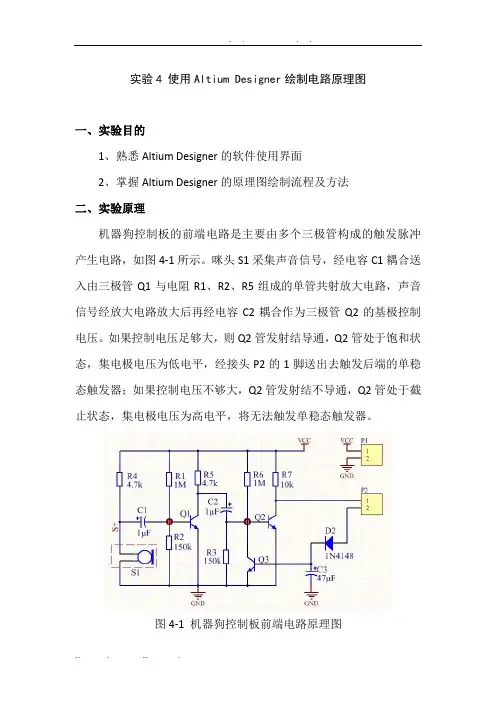
实验4 使用Altium Designer绘制电路原理图一、实验目的1、熟悉Altium Designer的软件使用界面2、掌握Altium Designer的原理图绘制流程及方法二、实验原理机器狗控制板的前端电路是主要由多个三极管构成的触发脉冲产生电路,如图4-1所示。
咪头S1采集声音信号,经电容C1耦合送入由三极管Q1与电阻R1、R2、R5组成的单管共射放大电路,声音信号经放大电路放大后再经电容C2耦合作为三极管Q2的基极控制电压。
如果控制电压足够大,则Q2管发射结导通,Q2管处于饱和状态,集电极电压为低电平,经接头P2的1脚送出去触发后端的单稳态触发器;如果控制电压不够大,Q2管发射结不导通,Q2管处于截止状态,集电极电压为高电平,将无法触发单稳态触发器。
图4-1 机器狗控制板前端电路原理图接头P2的2脚接单稳态触发器的输出端。
当单稳态触发器被触发了,则该端接高电平,经二极管D2给电容C3充电,当C3两端电压足够高了,这三极管Q3导通,将Q2的基极电位强制拉回到低电平,Q2截止,为下一次触发做准备。
但Q3导通后,电容C3放电,C3两端电压下降到一定值后,Q3截止。
通过D2、C3和Q3组成的反馈控制,使得单稳态触发器可以被多次重复触发。
三、实验条件及设备1、计算机2、EDA设计软件Altium Designer 13四、实验容与操作步骤绘制电路原理图步骤见图4-2。
步骤1.创建PCB 设计项目(*.PrjPCB)启动Altium Designer,创建PCB 设计项目:Cat.PrjPCB 。
步骤2.创建原理图文件在AD 初步.PrjPCB 项目下,执行选单命令【File 】/【New 】/【Schematic 】,创建原理图文件,并另存为“AD 初步.SchDoc ”。
这里应注意的是做项目的思想,尽量把一个工程的文件另存为到同一文件夹下,方便以后的管理。
进入原理图编辑器后,设计者可以通过浏览的方式熟悉环境、各菜单命令。
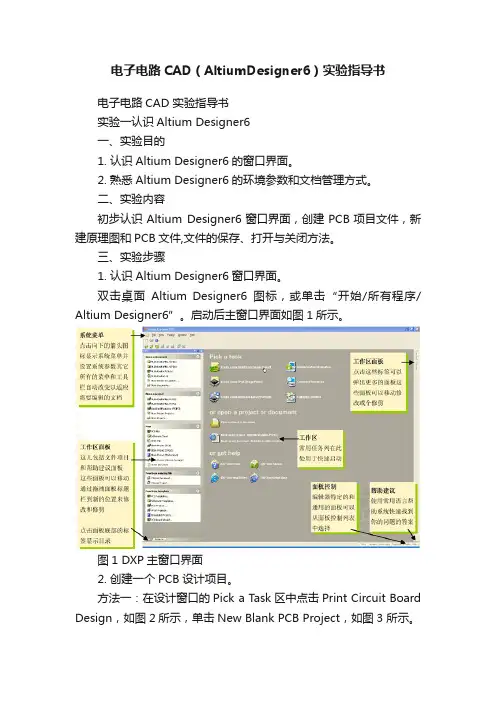
电子电路CAD(AltiumDesigner6)实验指导书电子电路CAD 实验指导书实验一认识Altium Designer6一、实验目的1. 认识Altium Designer6的窗口界面。
2. 熟悉Altium Designer6的环境参数和文档管理方式。
二、实验内容初步认识Altium Designer6窗口界面,创建PCB项目文件,新建原理图和PCB文件,文件的保存、打开与关闭方法。
三、实验步骤1. 认识Altium Designer6窗口界面。
双击桌面Altium Designer6图标,或单击“开始/所有程序/ Altium Designer6”。
启动后主窗口界面如图1所示。
图1 DXP主窗口界面2. 创建一个PCB设计项目。
方法一:在设计窗口的Pick a Task区中点击Print Circuit Board Design,如图2所示,单击New Blank PCB Project,如图3 所示。
图2 PCB设计图3 新建PCB设计项目方法二:在Files面板中的New区点击Blank Project (PCB)。
如图4所示。
如果这个面板未显示,点击设计管理面板底部的Files标签。
图4 新建PCB项目文件图5 新建PCB Project方法三:执行菜单命令File/New/ Project/ PCB Project后,Projects面板就会出现一个新建项目文件。
如图5所示。
PCB Project1.PrjPCB,与“no documents added”文件夹一起列出。
3. 保存项目文件。
执行菜单命令File/Save Project,将弹出一个保存文档对话框,如图6所示。
在对话框选择项好目文件存放的位置,在对话框下面的“文件名(N)”栏中键入“项目一”后(实际应用时项目名称可根据用户需要命名,可以是中文名),单击按钮即可。
保存项目文件后,Projects面板中的项目文件名会由默认的“PCB_Project1.PrjPCB”变为新键入的文件名,如图7所示。
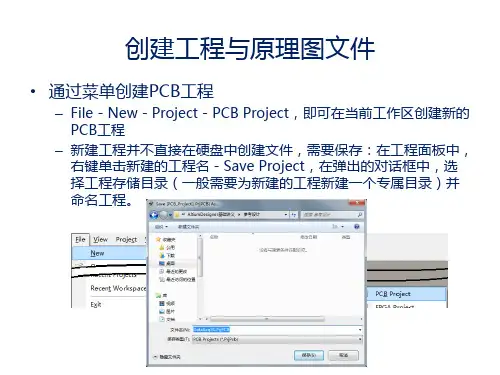
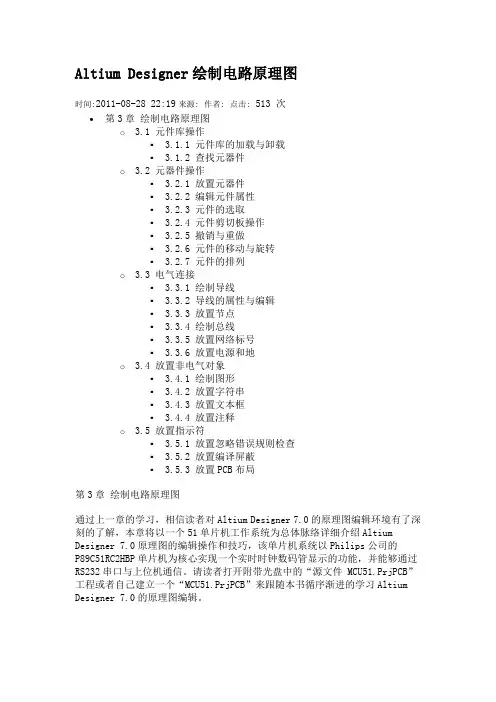
Altium Designer绘制电路原理图时间:2011-08-28 22:19来源:作者:点击: 513 次•第3章绘制电路原理图o 3.1 元件库操作▪ 3.1.1 元件库的加载与卸载▪ 3.1.2 查找元器件o 3.2 元器件操作▪ 3.2.1 放置元器件▪ 3.2.2 编辑元件属性▪ 3.2.3 元件的选取▪ 3.2.4 元件剪切板操作▪ 3.2.5 撤销与重做▪ 3.2.6 元件的移动与旋转▪ 3.2.7 元件的排列o 3.3 电气连接▪ 3.3.1 绘制导线▪ 3.3.2 导线的属性与编辑▪ 3.3.3 放置节点▪ 3.3.4 绘制总线▪ 3.3.5 放置网络标号▪ 3.3.6 放置电源和地o 3.4 放置非电气对象▪ 3.4.1 绘制图形▪ 3.4.2 放置字符串▪ 3.4.3 放置文本框▪ 3.4.4 放置注释o 3.5 放置指示符▪ 3.5.1 放置忽略错误规则检查▪ 3.5.2 放置编译屏蔽▪ 3.5.3 放置PCB布局第3章绘制电路原理图通过上一章的学习,相信读者对Altium Designer 7.0的原理图编辑环境有了深刻的了解,本章将以一个51单片机工作系统为总体脉络详细介绍Altium Designer 7.0原理图的编辑操作和技巧,该单片机系统以Philips公司的P89C51RC2HBP单片机为核心实现一个实时时钟数码管显示的功能,并能够通过RS232串口与上位机通信。
请读者打开附带光盘中的“源文件MCU51.PrjPCB”工程或者自己建立一个“MCU51.PrjPCB”来跟随本书循序渐进的学习Altium Designer 7.0的原理图编辑。
——附带光盘“视频3.avi”文件。
元件库的操作查找与放置元器件元件的属性编辑元件的选取、剪切与移动导线的绘制与编辑总线的绘制与编辑网络标号的应用几何图形的绘制字符串、文本框和注释的操作常见指示符的应用单片机控制的实时时钟数码管显示系统本章要点本章案例3.1 元件库操作在第一章的实例中,我们已经简单的介绍过Altium Designer的元器件调用操作,在用Altium Designer绘制原理图时,首先要装载相应的元件库,只有这样设计者才能从元件库中选择自己需要的器件放置到原理图中。
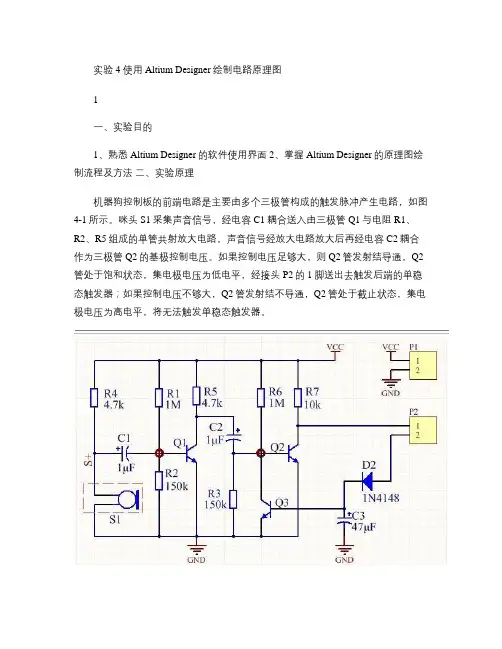
实验4 使用Altium Designer绘制电路原理图1一、实验目的1、熟悉Altium Designer的软件使用界面2、掌握Altium Designer的原理图绘制流程及方法二、实验原理机器狗控制板的前端电路是主要由多个三极管构成的触发脉冲产生电路,如图4-1所示。
咪头S1采集声音信号,经电容C1耦合送入由三极管Q1与电阻R1、R2、R5组成的单管共射放大电路,声音信号经放大电路放大后再经电容C2耦合作为三极管Q2的基极控制电压。
如果控制电压足够大,则Q2管发射结导通,Q2管处于饱和状态,集电极电压为低电平,经接头P2的1脚送出去触发后端的单稳态触发器;如果控制电压不够大,Q2管发射结不导通,Q2管处于截止状态,集电极电压为高电平,将无法触发单稳态触发器。
图4-1 机器狗控制板前端电路原理图接头P2的2脚接单稳态触发器的输出端。
当单稳态触发器被触发了,则该端接高电平,经二极管D2给电容C3充电,当C3两端电压足够高了,这三极管Q3导通,将Q2的基极电位强制拉回到低电平,Q2截止,为下一次触发做准备。
但Q3导通后,电容C3放电,C3两端电压下降到一定值后,Q3截止。
通过D2、C3和Q3组成的反馈控制,使得单稳态触发器可以被多次重复触发。
三、实验条件及设备1、计算机2、EDA 设计软件Altium Designer 13 四、实验内容与操作步骤绘制电路原理图步骤见图4-2。
2步骤1. 创建PCB 设计项目(*.PrjPCB)启动Altium Designer, 创建PCB 设计项目:Cat.PrjPCB 。
3步骤2. 创建原理图文件在AD 初步.PrjPCB 项目下,执行选单命令【File】/【New 】/【Schematic 】, 创建原理图文件,并另存为“AD 初步.SchDoc ”。
这里应注意的是做项目的思想,尽量把一个工程的文件另存为到同一文件夹下,方便以后的管理。
进入原理图编辑器后,设计者可以通过浏览的方式熟悉环境、各菜单命令。

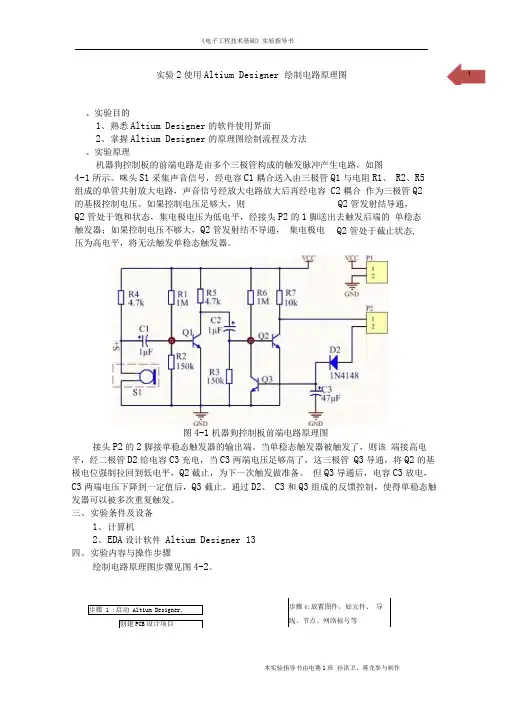
《电子工程技术基础》实验指导书实验2使用Altium Designer 绘制电路原理图、实验目的1、熟悉Altium Designer的软件使用界面2、掌握Altium Designer的原理图绘制流程及方法、实验原理机器狗控制板的前端电路是由多个三极管构成的触发脉冲产生电路,如图4-1所示。
咪头S1采集声音信号,经电容C1耦合送入由三极管Q1与电阻R1、R2、R5组成的单管共射放大电路,声音信号经放大电路放大后再经电容C2耦合作为三极管Q2的基极控制电压。
如果控制电压足够大,则Q2管发射结导通,Q2管处于饱和状态,集电极电压为低电平,经接头P2的1脚送出去触发后端的单稳态触发器;如果控制电压不够大,Q2管发射结不导通,集电极电压为高电平,将无法触发单稳态触发器。
图4-1机器狗控制板前端电路原理图接头P2的2脚接单稳态触发器的输出端。
当单稳态触发器被触发了,则该端接高电平,经二极管D2给电容C3充电,当C3两端电压足够高了,这三极管Q3导通,将Q2的基极电位强制拉回到低电平,Q2截止,为下一次触发做准备。
但Q3导通后,电容C3放电,C3两端电压下降到一定值后,Q3截止。
通过D2、C3和Q3组成的反馈控制,使得单稳态触发器可以被多次重复触发。
三、实验条件及设备1、计算机2、EDA设计软件Altium Designer 13四、实验内容与操作步骤绘制电路原理图步骤见图4-2。
Q2管处于截止状态,步骤 1 :启动Altium Designer,创建PCB设计项目步骤4:放置图件,如元件、导线、节点、网络标号等图4-2绘制电路图原理步骤步骤1.创建PCB 设计项目(*PrjPCB )启动 Altium Designer 创建 PCB 设计项目:Cat.PrjPCB步骤2.创建原理图文件在AD 初步.PrjPCB 项目下,执行选单命令【File ! /【New 】/【Schematic 】, 创建原理图文件,并另存为“ AD 初步.SchDo ” 这里应注意的是做项目的思想, 尽量把一个工程的文件另存为到同一文件夹下,方便以后的管理。
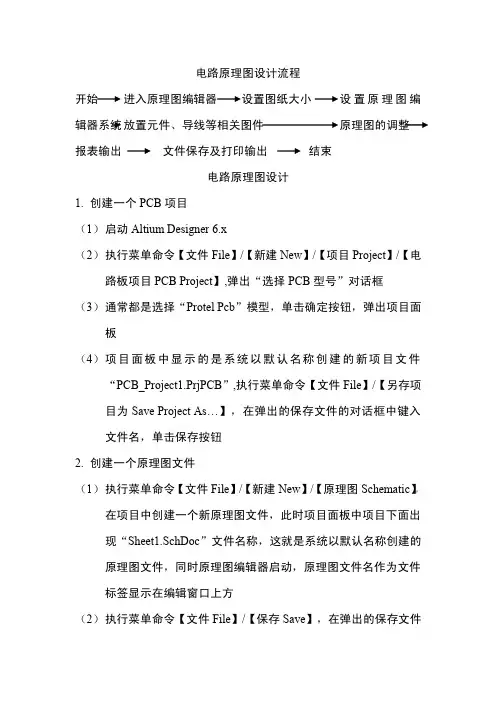
电路原理图设计流程开始进入原理图编辑器设置原理图编辑器系统放置元件、导线等相关图件原理图的调整报表输出文件保存及打印输出结束电路原理图设计1.创建一个PCB项目(1)启动Altium Designer6.x(2)执行菜单命令【文件File】/【新建New】/【项目Project】/【电路板项目PCB Project】,弹出“选择PCB型号”对话框(3)通常都是选择“Protel Pcb”模型,单击确定按钮,弹出项目面板(4)项目面板中显示的是系统以默认名称创建的新项目文件“PCB_Project1.PrjPCB”,执行菜单命令【文件File】/【另存项目为Save Project As…】,在弹出的保存文件的对话框中键入文件名,单击保存按钮2.创建一个原理图文件(1)执行菜单命令【文件File】/【新建New】/【原理图Schematic】,在项目中创建一个新原理图文件,此时项目面板中项目下面出现“Sheet1.SchDoc”文件名称,这就是系统以默认名称创建的原理图文件,同时原理图编辑器启动,原理图文件名作为文件标签显示在编辑窗口上方(2)执行菜单命令【文件File】/【保存Save】,在弹出的保存文件对话框中键入文件名,单击保存按钮,同时项目面板中原理图文件名和编辑窗口文件标签也相应更名3.加载元件库(1)执行菜单命令【设计Design】/【添加/删除元件库Add/Remove Library】,弹出可用对话框(2)在可用元件对话框中,单击安装按钮,弹出打开库元件文件对话框,默认路径指向系统安装目录下的Library(3)单击“Microchip”文件夹,打开文件夹。
单击需添加元件库,该元件库名称出现在打开库文件对话框的“文件名”文本框中,最后单击打开按钮,在可用库对话框中显示刚才加载的元件库(4)在元件库可用库对话框中单击关闭按钮,关闭对话框。
4.打开库文件面板(1)执行菜单命令【设计Design】/【浏览元件库Browse Library…】或单击面板标签System,选中库文件面板元件库,弹出库文件面板(2)在库文件面板中,单击当前元件库文本框右侧的下拉按钮,在其列表框中单击一集合库,将其设置为当前元件库。
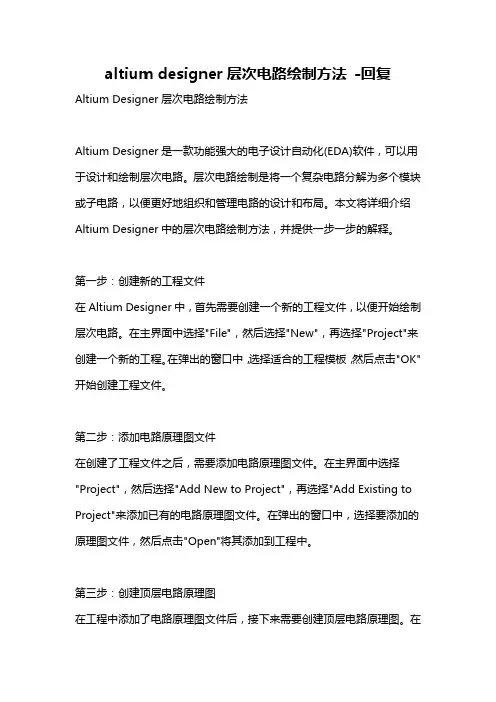
altium designer层次电路绘制方法-回复Altium Designer层次电路绘制方法Altium Designer是一款功能强大的电子设计自动化(EDA)软件,可以用于设计和绘制层次电路。
层次电路绘制是将一个复杂电路分解为多个模块或子电路,以便更好地组织和管理电路的设计和布局。
本文将详细介绍Altium Designer中的层次电路绘制方法,并提供一步一步的解释。
第一步:创建新的工程文件在Altium Designer中,首先需要创建一个新的工程文件,以便开始绘制层次电路。
在主界面中选择"File",然后选择"New",再选择"Project"来创建一个新的工程。
在弹出的窗口中,选择适合的工程模板,然后点击"OK"开始创建工程文件。
第二步:添加电路原理图文件在创建了工程文件之后,需要添加电路原理图文件。
在主界面中选择"Project",然后选择"Add New to Project",再选择"Add Existing to Project"来添加已有的电路原理图文件。
在弹出的窗口中,选择要添加的原理图文件,然后点击"Open"将其添加到工程中。
第三步:创建顶层电路原理图在工程中添加了电路原理图文件后,接下来需要创建顶层电路原理图。
在主界面中选择"Project",然后选择"Add New to Project",再选择"Add NewSchematic"来创建一个新的电路原理图。
在弹出的窗口中,填写原理图的名称和描述,然后点击"OK"开始创建顶层电路原理图。
第四步:绘制顶层电路原理图创建了顶层电路原理图之后,可以开始绘制整个电路的顶层结构。
在电路原理图编辑器中,可以使用各种绘图工具和元件库来进行绘制。
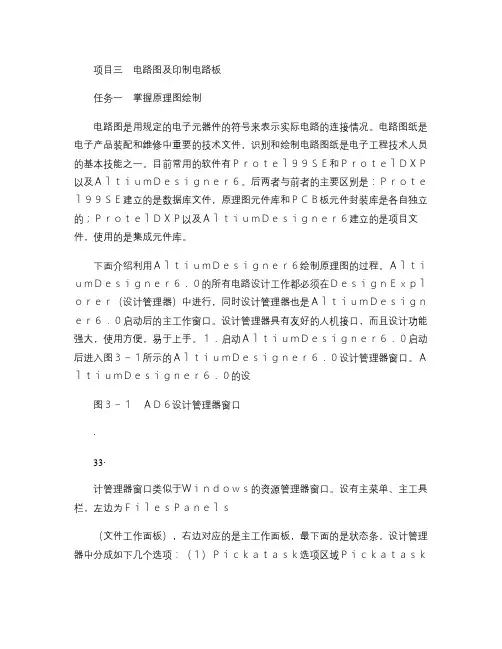
项目三电路图及印制电路板任务一掌握原理图绘制电路图是用规定的电子元器件的符号来表示实际电路的连接情况。
电路图纸是电子产品装配和维修中重要的技术文件,识别和绘制电路图纸是电子工程技术人员的基本技能之一。
目前常用的软件有Protel99SE和ProtelDXP以及AltiumDesigner6。
后两者与前者的主要区别是:Protel99SE建立的是数据库文件,原理图元件库和PCB板元件封装库是各自独立的;ProtelDXP以及AltiumDesigner6建立的是项目文件,使用的是集成元件库。
下面介绍利用AltiumDesigner6绘制原理图的过程。
AltiumDesigner6.0的所有电路设计工作都必须在DesignExplorer(设计管理器)中进行,同时设计管理器也是AltiumDesigner6.0启动后的主工作窗口。
设计管理器具有友好的人机接口,而且设计功能强大,使用方便,易于上手。
1.启动AltiumDesigner6.0启动后进入图3-1所示的AltiumDesigner6.0设计管理器窗口。
AltiumDesigner6.0的设图3-1AD6设计管理器窗口·33·计管理器窗口类似于Windows的资源管理器窗口。
设有主菜单、主工具栏,左边为FilesPanels(文件工作面板),右边对应的是主工作面板,最下面的是状态条。
设计管理器中分成如下几个选项:(1)Pickatask选项区域Pickatask选项区域选项设置及功能如下:①CreateanewBoardLevelDesignProject:新建一项设计项目。
AltiumDesigner6.0中以设计项目为中心,一个设计项目中可以包含各种设计文件,如原理图SCH文件,电路板PCB文件及各种报表,多个设计项目可以构成一个ProjectGroup(设计项目组)。
因此,项目是AltiumDesigner6.0工作的核心,所有设计工作均是以项目来展开的。
AltiumDesigner绘制电路原理图图3- 72用公共导线连接总线入口图3- 73总线进入的四种状态图3- 74总线入口属性设置网络号的放置:网络号的放置对于总线系统是必要的。
没有网络号的总线没有实际的电气意义。
两端连接到总线的设备数量相同的引脚将具有电气连接。
因为总线系统通常用来表示芯片的地址总线和数据总线,所以连接到总线的导线通常称为AD0~AD8等。
当放置第一个网络标签时,按[Tab]键将网络名称更改为AD0,则以后放置的网络名称的标签将自动增加。
下一节将详细解释网络标签的放置和设置。
3.3.5公共汽车入口处的公共电线连接放置网络标签网络标签的应用在上一节的总线放置过程中已经提到。
事实上,网络标签的应用远非如此。
网络标签是一种无线线路,具有相同网络标签的电气节点以电气关系连接在一起。
无论它们之间是否存在实际的导线连接,对于复杂的电路设计来说,用导线将各种具有电连接的节点连接起来是不容易的,这常常使得电路难以读取,而网络标签正好可以解决这个问题。
执行[广场]菜单中的[网络标签]命令或单击工具栏上的按按钮输入网络徽标。
号码放置状态。
此时,鼠标将变成一个白色的“x”形光标,并附有网络标签。
如果网络标签中有数字,网络标签中的数字会在每次放置时自动增加。
将光标移动到导线上,当光标抓住导线时,它将变成与网络标签相同的“x”形。
此时,单击鼠标左键以成功放置网络标签。
同时,导线的网络名称也将被重命名为网络标签名称。
在Altium Designer的电路设计中,每个实际的电气连接都属于一个网络,并有一个网络名称。
当鼠标在线路上停留一段时间后,系统会自动提示该线路所属的网络名称,如图3-76的左图所示。
网络:网络C3_1意味着网络连接到电容器C3的第一个引脚。
当放置名为AD1的网络标签时,网络的网络名称变为AD1。
图3- 75网络标签的放置图3- 76线网名称的变化图3- 77网络标签放置前放置网络标签后的网络标签属性设置网络标签最重要的属性是它所属网络的网络名称。
实验4 使用Altium Designer绘制电路原理图一、实验目的1、熟悉Altium Designer的软件使用界面2、掌握Altium Designer的原理图绘制流程及方法二、实验原理机器狗控制板的前端电路是主要由多个三极管构成的触发脉冲产生电路,如图4-1所示。
咪头S1采集声音信号,经电容C1耦合送入由三极管Q1与电阻R1、R2、R5组成的单管共射放大电路,声音信号经放大电路放大后再经电容C2耦合作为三极管Q2的基极控制电压。
如果控制电压足够大,则Q2管发射结导通,Q2管处于饱和状态,集电极电压为低电平,经接头P2的1脚送出去触发后端的单稳态触发器;如果控制电压不够大,Q2管发射结不导通,Q2管处于截止状态,集电极电压为高电平,将无法触发单稳态触发器。
图4-1 机器狗控制板前端电路原理图接头P2的2脚接单稳态触发器的输出端。
当单稳态触发器被触发了,则该端接高电平,经二极管D2给电容C3充电,当C3两端电压足够高了,这三极管Q3导通,将Q2的基极电位强制拉回到低电平,Q2截止,为下一次触发做准备。
但Q3导通后,电容C3放电,C3两端电压下降到一定值后,Q3截止。
通过D2、C3和Q3组成的反馈控制,使得单稳态触发器可以被多次重复触发。
三、实验条件及设备1、计算机2、EDA设计软件Altium Designer 13四、实验内容与操作步骤绘制电路原理图步骤见图4-2。
步骤1.创建PCB 设计项目(*.PrjPCB )启动Altium Designer,创建PCB 设计项目:Cat.PrjPCB 。
步骤2.创建原理图文件在AD 初步.PrjPCB 项目下,执行选单命令【File 】/【New 】/【Schematic 】,创建原理图文件,并另存为“AD 初步.SchDoc ”。
这里应注意的是做项目的思想,尽量把一个工程的文件另存为到同一文件夹下,方便以后的管理。
步骤3:加载/卸载元件库步骤6:电气规则检查,原件封装检查执行菜单命令【File 】/【New 】/【Project 】/【PCB Project 】,弹出项目面板。